在现代办公和娱乐环境中,电脑双屏幕设置已成为提高工作效率和享受视觉盛宴的标配。然而,当遇到双屏幕中一个正常显示而另一个却陷入黑屏的困境时,这无疑会让人感到头疼。针对这一问题,我们可以从以下几个方面入手,逐一排查并解决。

一、检查物理连接
首先,确保黑屏的显示器已正确连接到电脑。检查连接线(如HDMI、VGA、DP线)是否牢固插入电脑和显示器的相应接口。有时候,简单的松动或插错接口就会导致显示问题。如果条件允许,尝试更换一条连接线,以排除连接线故障的可能性。同时,确认显示器已接通电源,并且电源指示灯亮起。

二、调整显示设置
接下来,在电脑上打开“显示设置”或类似的屏幕设置选项。检查系统是否已正确识别到两个显示器,并确认黑屏的显示器没有被设置为“关闭”或“仅显示第二屏幕”。
在Windows系统中,可以通过“设置”->“系统”->“显示”来查看和调整显示器设置。在这里,你可以尝试调整显示器的排列顺序或设置,看是否能恢复黑屏显示器的显示。
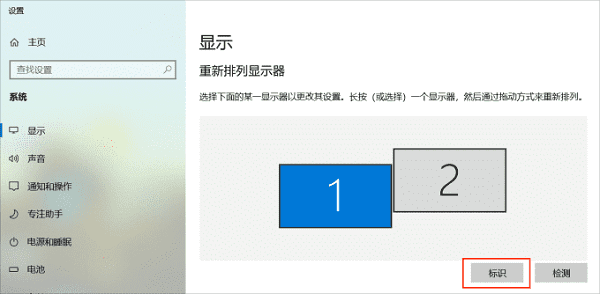
三、更新显卡驱动
显卡驱动程序的过时或错误也是导致显示器问题的常见原因。因此,我们需要及时更新电脑显卡驱动程序,这可以通过驱动人生来自动更新。具体操作步骤如下:

1、安装并打开“驱动人生”软件,切换到“驱动管理”界面然后点击立即扫描;
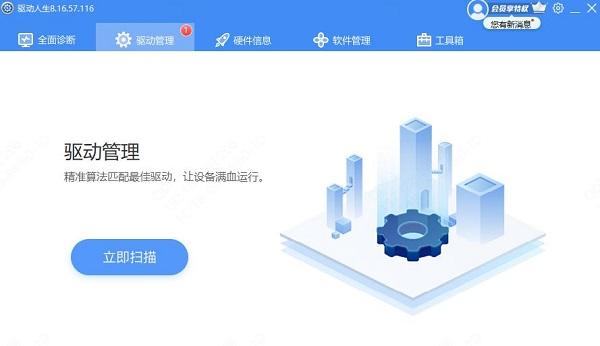
2、电脑便会扫描硬件给到驱动版本更新,只需要选择升级驱动便可。
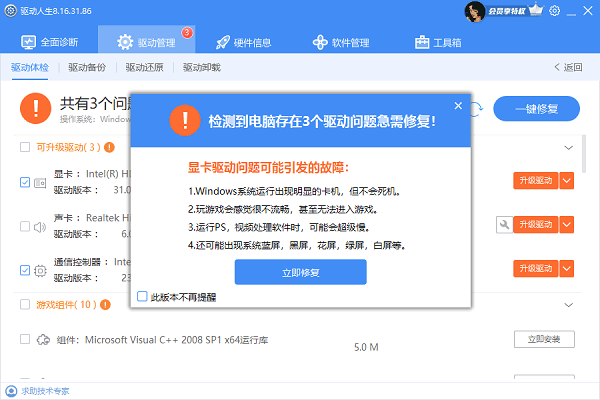
3、更新驱动后,重启电脑,查看问题是否得到解决。
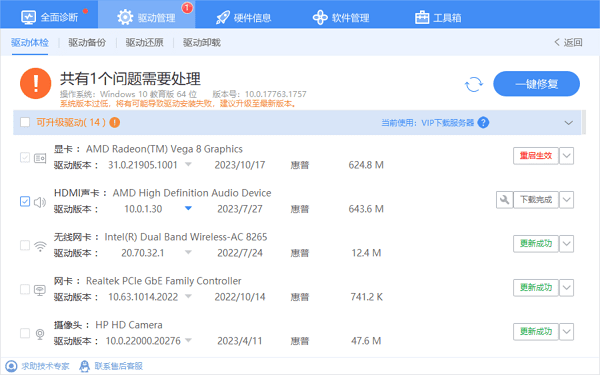
四、检查显卡配置
在某些情况下,电脑可能同时配备了集成显卡和独立显卡。如果两个显示器分别连接在这两个显卡上,可能会出现兼容性问题。此时,可以尝试禁用其中一个显卡(通常是集成显卡),然后查看黑屏的显示器是否能恢复正常。在Windows设备管理器中,可以方便地禁用或启用显卡。

五、排查显示器故障
如果以上步骤都无法解决问题,可能是黑屏的显示器本身存在硬件故障。此时,可以尝试将显示器连接到另一台电脑上,以测试其是否正常工作。如果问题依然存在,那么很可能是显示器本身的问题,需要联系制造商进行维修或更换。
以上就是电脑双屏幕一个显示一个黑屏怎么办,解决电脑双屏只显示一个的问题,希望对你有帮助。如果遇到网卡、显卡、蓝牙、声卡等驱动的相关问题都可以下载“驱动人生”进行检测修复,同时它还支持驱动下载、驱动安装、驱动备份等等,可以灵活的安装驱动。



